Najlepsze aplikacje do klonowania aplikacji na iPhonea w celu uruchomienia wielu kont | Nie jest wymagany jailbreak

Dowiedz się, jak sklonować aplikacje na iPhone
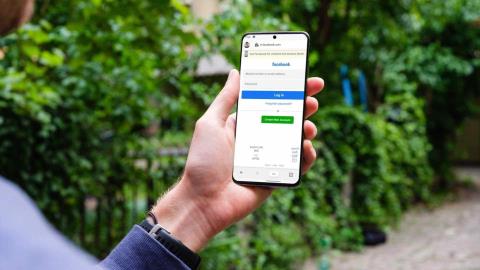
Nawet przy ostrej konkurencji ze strony takich jak Instagram i Snapchat, nie można odmówić roli Facebooka we współczesnej erze. Z biegiem czasu zaobserwowaliśmy, jak Facebook traci niezawodność w aplikacji. Czasami Facebook nie ładuje kanałów informacyjnych , zdjęć lub wyświetla błąd podczas wysyłania wiadomości na Messengerze . Jeśli często spotykasz się z Facebookiem, który nie ładuje zdjęć, czytaj dalej, aby dowiedzieć się, jak rozwiązać problem.
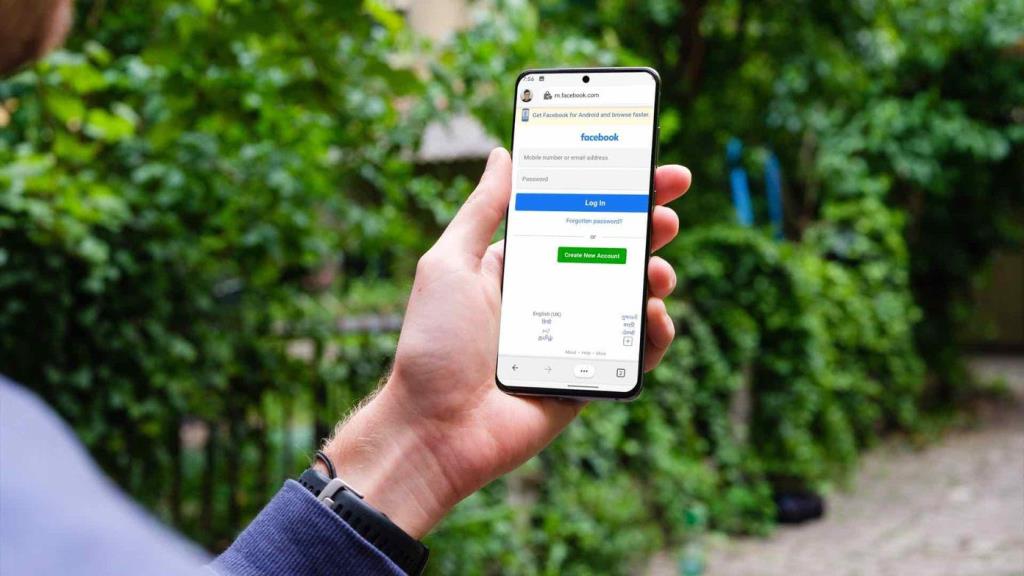
Przeglądanie Facebooka bez zdjęć nie ma sensu. Ponadto nie ma prawdziwej alternatywy dla Facebooka. Rozwiążmy problem z brakiem ładowania zdjęć z Facebooka na iPhonie i Androidzie.
1. Sprawdź połączenie internetowe
Zanim przejdziemy do jakiegokolwiek zaawansowanego rozwiązania, aby naprawić problem z brakiem ładowania zdjęć na Facebooku, powinieneś sprawdzić najbardziej podstawową metodę. Na iPhonie powinieneś połączyć się z połączeniem Wi-Fi lub upewnić się, że połączenie internetowe jest włączone z Centrum sterowania. Powinieneś również upewnić się, że dane mobilne są włączone dla aplikacji Facebook.
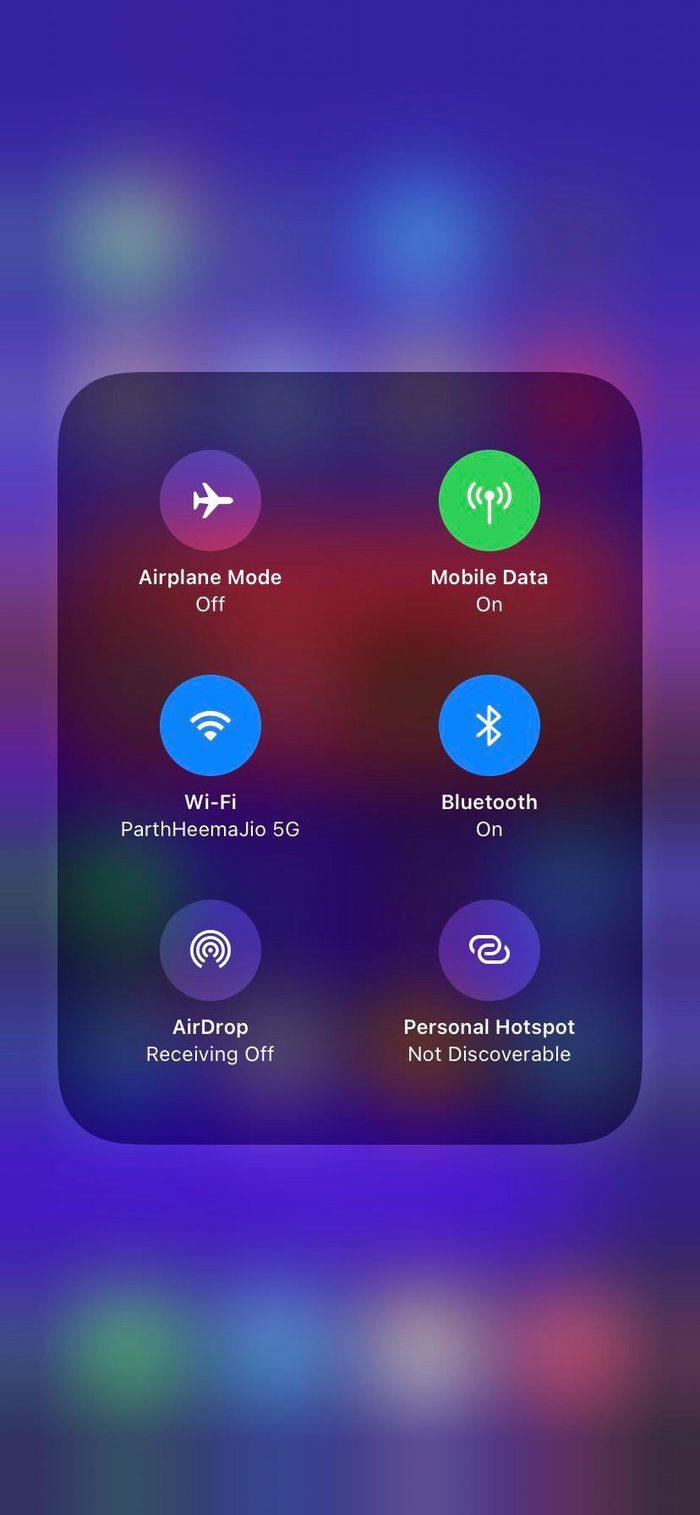
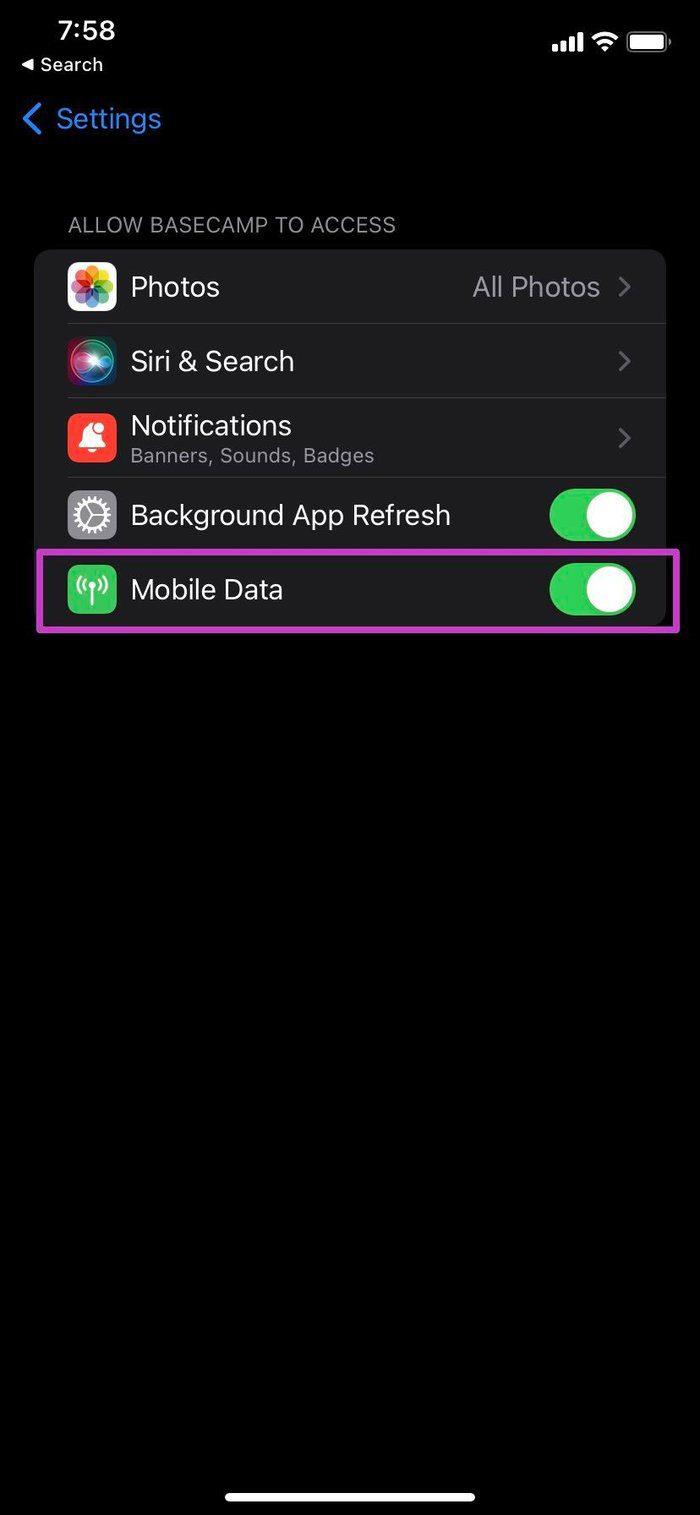
Otwórz aplikację Ustawienia na iPhonie i przewiń w dół do Facebooka. Włącz dane mobilne z następującego menu.
Użyj paska powiadomień i włącz Wi-Fi lub komórkową transmisję danych dla swojego telefonu z Androidem. Otwórz Facebooka i spróbuj ponownie załadować zdjęcia.
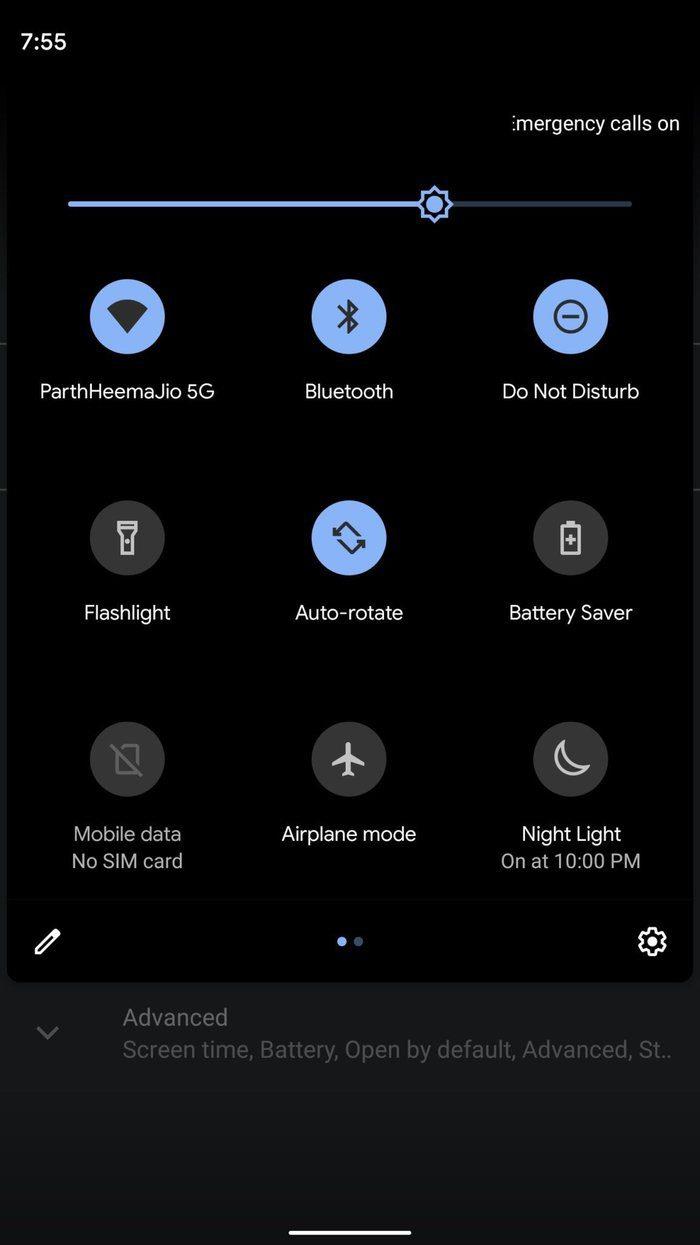
2. Administrator usunął zdjęcie
Administrator grupy może z jakiegoś powodu usunąć zdjęcie, które próbujesz wyświetlić na Facebooku. W takim przypadku Facebook nie załaduje obrazu za Ciebie.
Musisz skontaktować się z adminem i poprosić o zdjęcie, którego szukasz.
3. Kwestia praw autorskich
Czy administrator skopiował obraz z nielicencjonowanego źródła? Po skardze pierwotnego właściciela Facebook może poprosić administratora o usunięcie obrazu. W niektórych przypadkach firma może również usunąć zdjęcie.
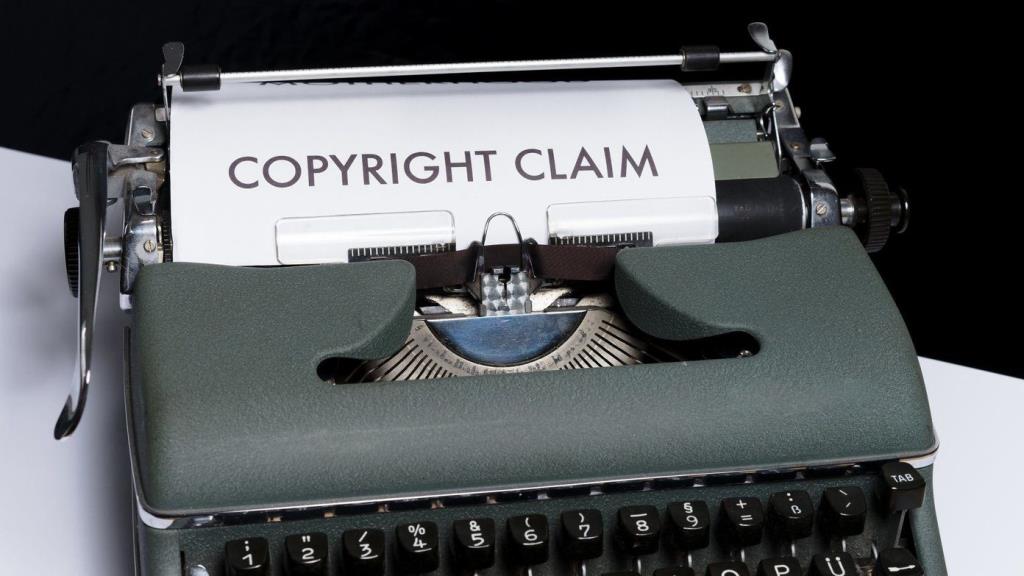
Być może zdjęcie, które próbujesz obejrzeć, zostało pozwane z roszczeniami dotyczącymi praw autorskich. I dlatego firma lub administrator jest zmuszony usunąć go z sieci społecznościowej.
4. Sprawdź status usług Facebooka
Facebook ostatnio nie bawił się dobrze. Firma doznała ostatnio ogromnego oburzenia na całym świecie.
Możesz przejść do Downdetectora i wyszukać Facebooka. Jeśli zauważysz gwałtowne wzrosty oburzenia, oznacza to, że inni użytkownicy również borykają się z tym samym problemem. Możesz również potwierdzić problem z innych serwisów społecznościowych, takich jak Twitter.
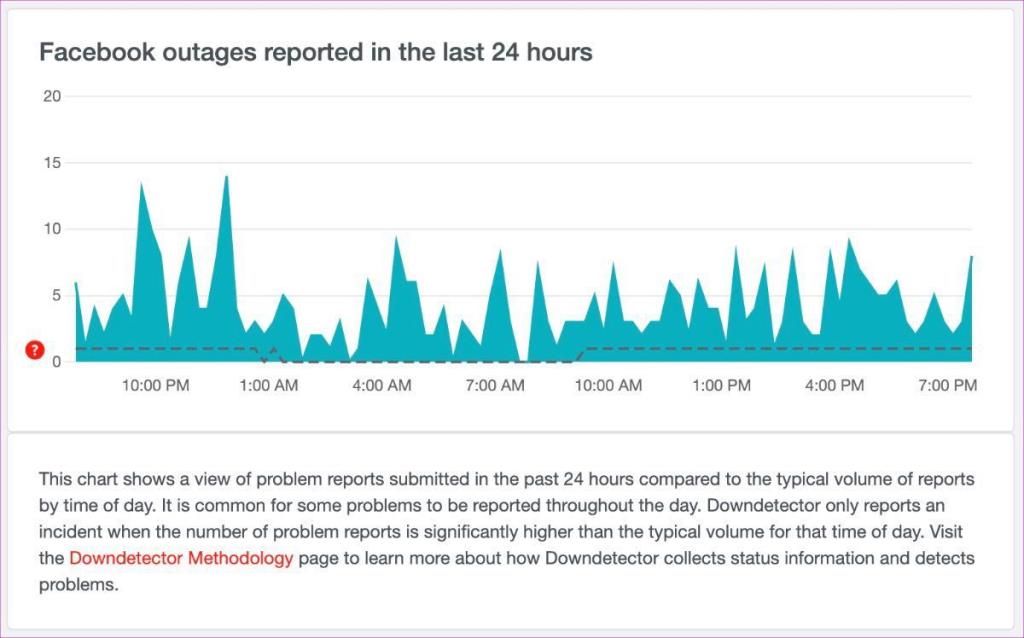
Musisz poczekać, aż Facebook naprawi problem od ich końca. Dopiero wtedy będziesz mógł przeglądać zdjęcia z kanału na Facebooku.
5. Wyczyść pamięć podręczną aplikacji Facebook (Android)
Facebook gromadzi pamięć podręczną na Androidzie, dzięki czemu może szybko ładować zdjęcia i często odwiedzane strony. Przeciążenie takich danych z pamięci podręcznej może prowadzić do absurdalnego rozmiaru aplikacji na Androida. Musisz wyczyścić pamięć podręczną Facebooka, wykonując poniższe czynności.
Krok 1: Znajdź Facebooka z ekranu głównego Androida lub szuflady aplikacji.
Krok 2: Długo dotknij ikony aplikacji i przejdź do menu informacji o aplikacji.
Krok 3: Przejdź do menu Pamięć i pamięć podręczna.
Krok 4: Wyczyść pamięć podręczną z następującego menu.
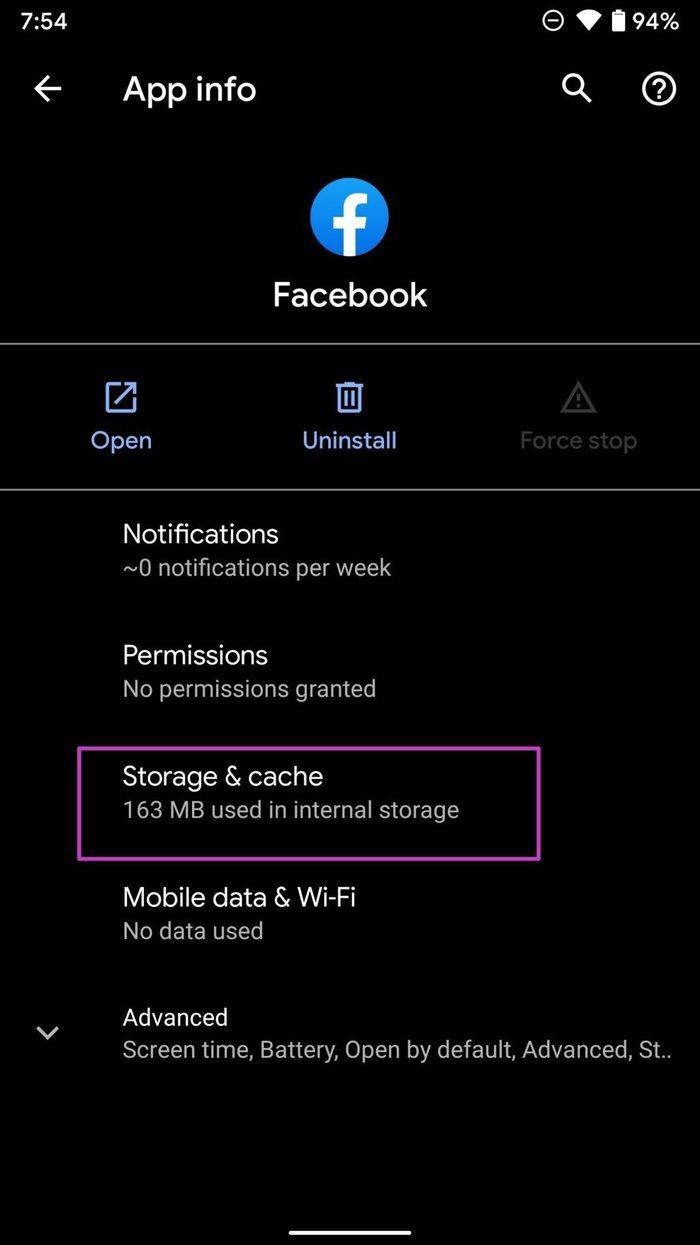
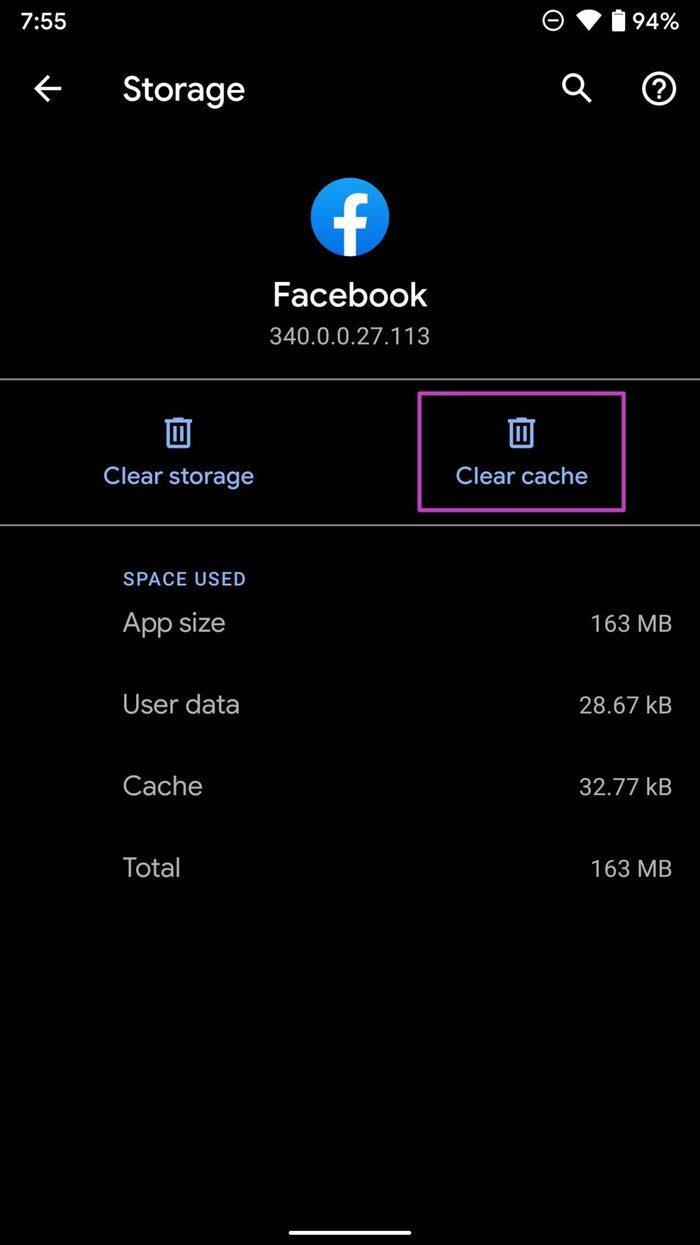
Otwórz Facebooka na Androidzie, a zobaczysz, że zdjęcia ładują się jak zwykle.
6. Daj Facebookowi nieograniczone wykorzystanie danych (Android)
Czy próbujesz załadować Facebooka z włączonym trybem oszczędzania danych na telefonie z Androidem? Możesz napotkać problem z ładowaniem zdjęć przez Facebooka, ponieważ system operacyjny ograniczy przepustowość Internetu. Musisz zapewnić Facebookowi nieograniczone wykorzystanie danych. Oto jak.
Krok 1: Naciśnij i przytrzymaj ikonę Facebooka i otwórz menu informacji o aplikacji.
Krok 2: Wybierz Dane mobilne i Wi-Fi.
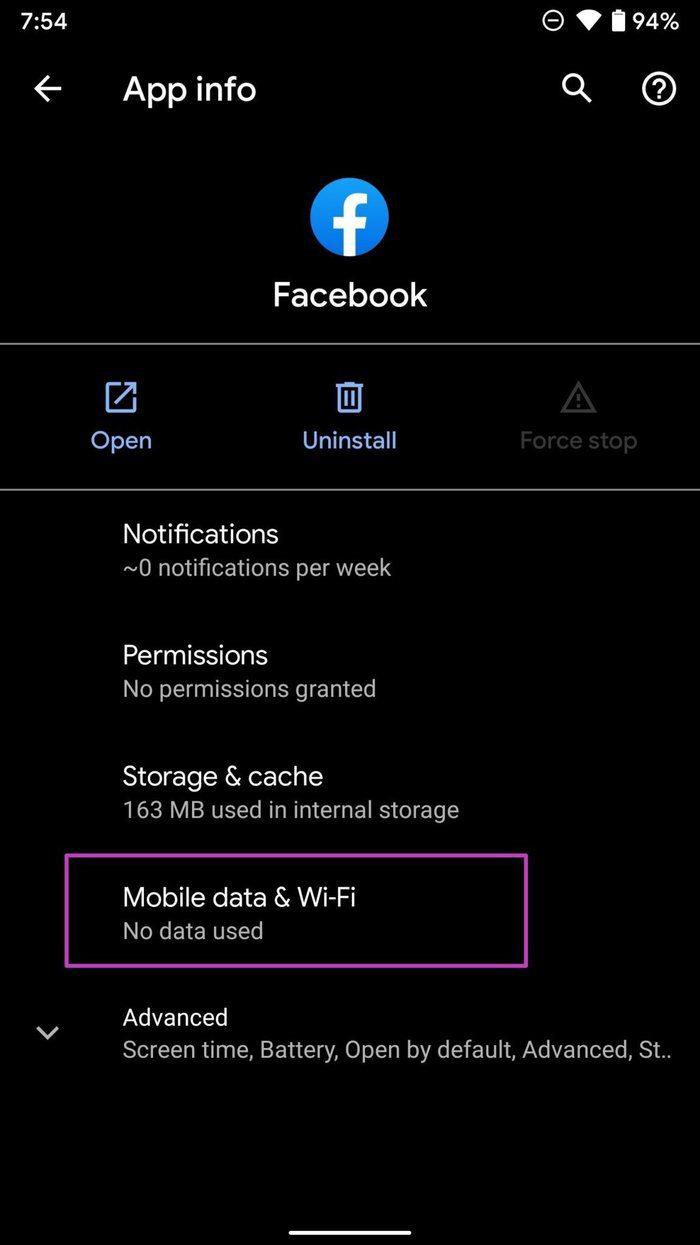
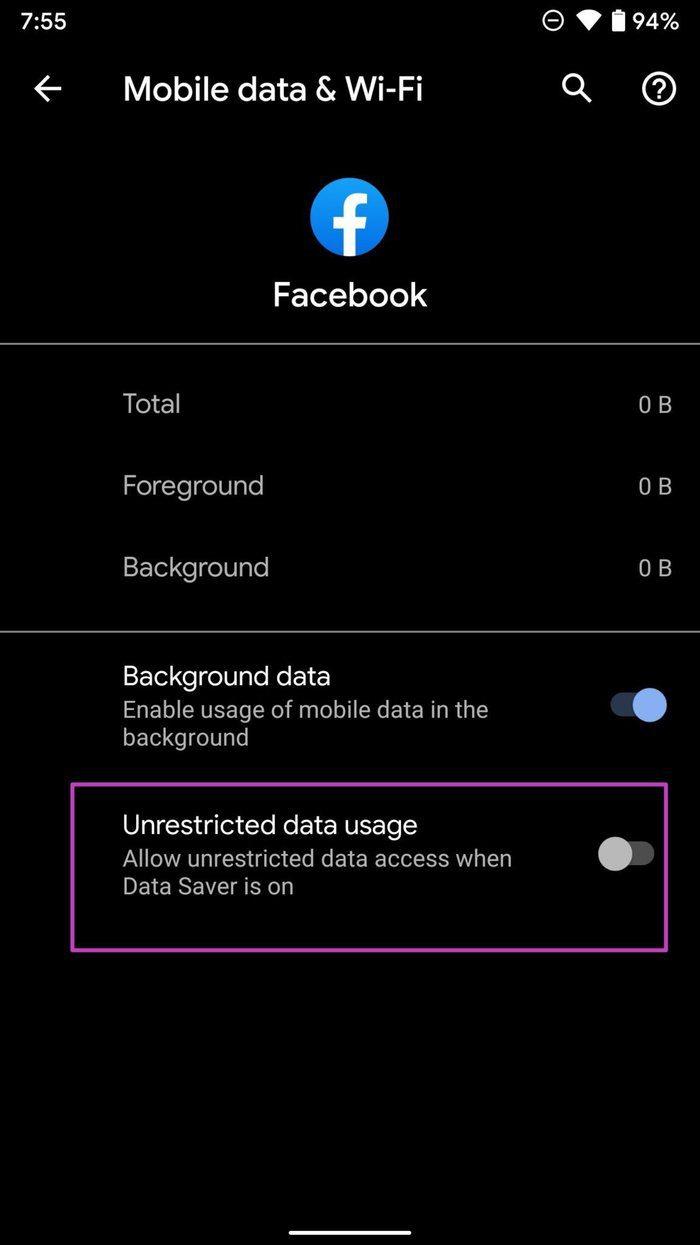
Krok 3: Włącz przełącznik nieograniczonego wykorzystania danych.
7. Użyj Facebooka Lite (Android)
Dzięki Facebook Stories, grupom, stronom i dziesiątkom innych treści Facebook czasami wydaje się nadęty. Jeśli aplikacja Facebook nie ładuje zdjęć, możesz wypróbować aplikację Facebook Lite na Androida.
Pobierz Facebook Lite na Androida
Jak sama nazwa wskazuje, Facebook Lite jest zasadniczo uproszczoną wersją głównej aplikacji Facebooka na Androida.
8. Otwórz post na Facebooku w przeglądarce
Jeśli masz problem z załadowaniem zdjęć w aplikacji Facebook, musisz skopiować link i otworzyć go w przeglądarce. Alternatywnie możesz przeglądać Facebooka również z komputera.
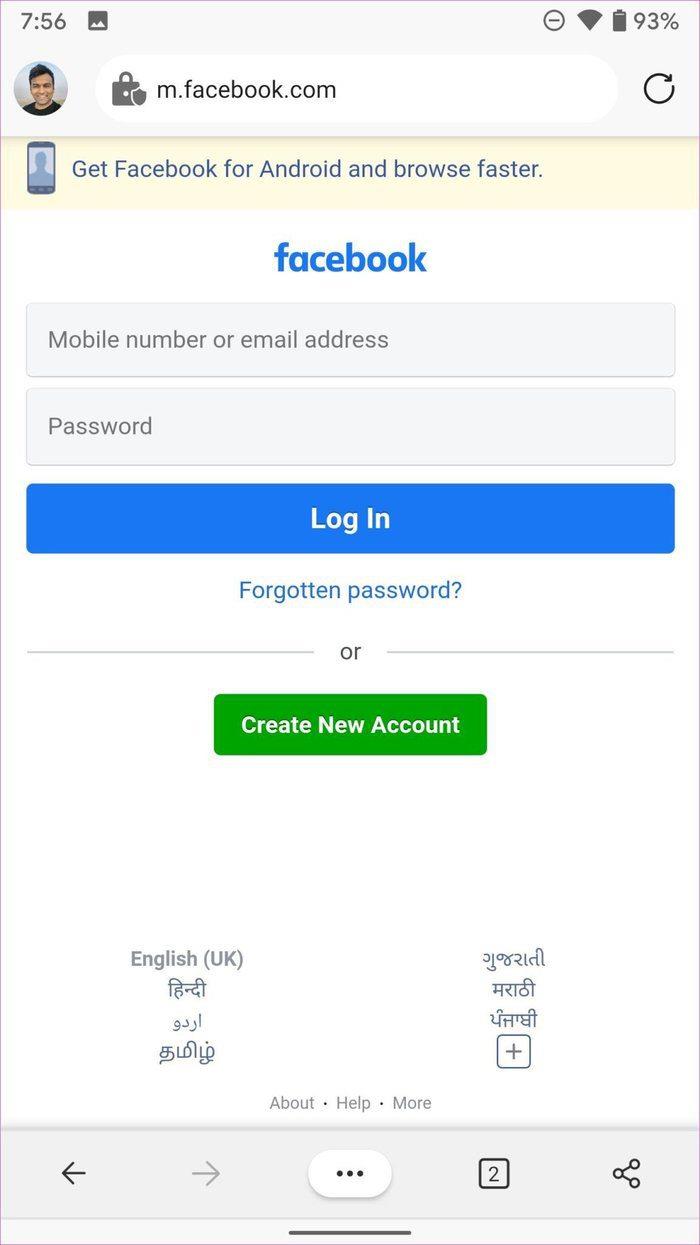
9. Zaktualizuj aplikację Facebook
Czy korzystasz z przestarzałej wersji Facebooka na iPhonie lub Androidzie? To może być główny czynnik stojący za tym, że Facebook nie ładuje zdjęć.
Musisz otworzyć App Store lub Google Play Store i zaktualizować aplikację Facebook do najnowszej wersji.
Zacznij ładować zdjęcia na Facebooku
Uzależnienie od Facebooka jest prawdziwe. Aplikacja, która nie ładuje zdjęć, może Cię zmylić. Powyższe kroki powinny pomóc w rozwiązaniu problemu. Która sztuczka zadziałała dla Ciebie? Dźwięk w sekcji komentarzy poniżej.
Dowiedz się, jak sklonować aplikacje na iPhone
Dowiedz się, jak skutecznie przetestować kamerę w Microsoft Teams. Odkryj metody, które zapewnią doskonałą jakość obrazu podczas spotkań online.
Jak naprawić niedziałający mikrofon Microsoft Teams? Sprawdź nasze sprawdzone metody, aby rozwiązać problem z mikrofonem w Microsoft Teams.
Jeśli masz dużo duplikatów zdjęć w Zdjęciach Google, sprawdź te cztery skuteczne metody ich usuwania i optymalizacji przestrzeni.
Chcesz zobaczyć wspólnych znajomych na Snapchacie? Oto, jak to zrobić skutecznie, aby zapewnić znaczące interakcje.
Aby zarchiwizować swoje e-maile w Gmailu, utwórz konkretną etykietę, a następnie użyj jej do utworzenia filtra, który zastosuje tę etykietę do zestawu e-maili.
Czy Netflix ciągle Cię wylogowuje? Sprawdź przyczyny oraz 7 skutecznych sposobów na naprawienie tego problemu na dowolnym urządzeniu.
Jak zmienić płeć na Facebooku? Poznaj wszystkie dostępne opcje i kroki, które należy wykonać, aby zaktualizować profil na Facebooku.
Dowiedz się, jak ustawić wiadomość o nieobecności w Microsoft Teams, aby informować innych o swojej niedostępności. Krok po kroku guide dostępny teraz!
Dowiedz się, jak wyłączyć Adblock w Chrome i innych przeglądarkach internetowych, aby móc korzystać z wartościowych ofert reklamowych.








